Ada beberapa alasan kenapa Anda gagal mengunggah file CSV:
1. Terdapat duplikasi data pada daftar karyawan Anda
2. Beberapa karyawan yang tercantum dalam file tersebut telah terdaftar di GoCorp
3. Format .csv yang salah pada file Anda
Untuk mengetahui lebih lanjut alasan kegagalannya, Anda dapat mengklik ikon notifikasi di sebelah pengaturan bahasa di dasbor. 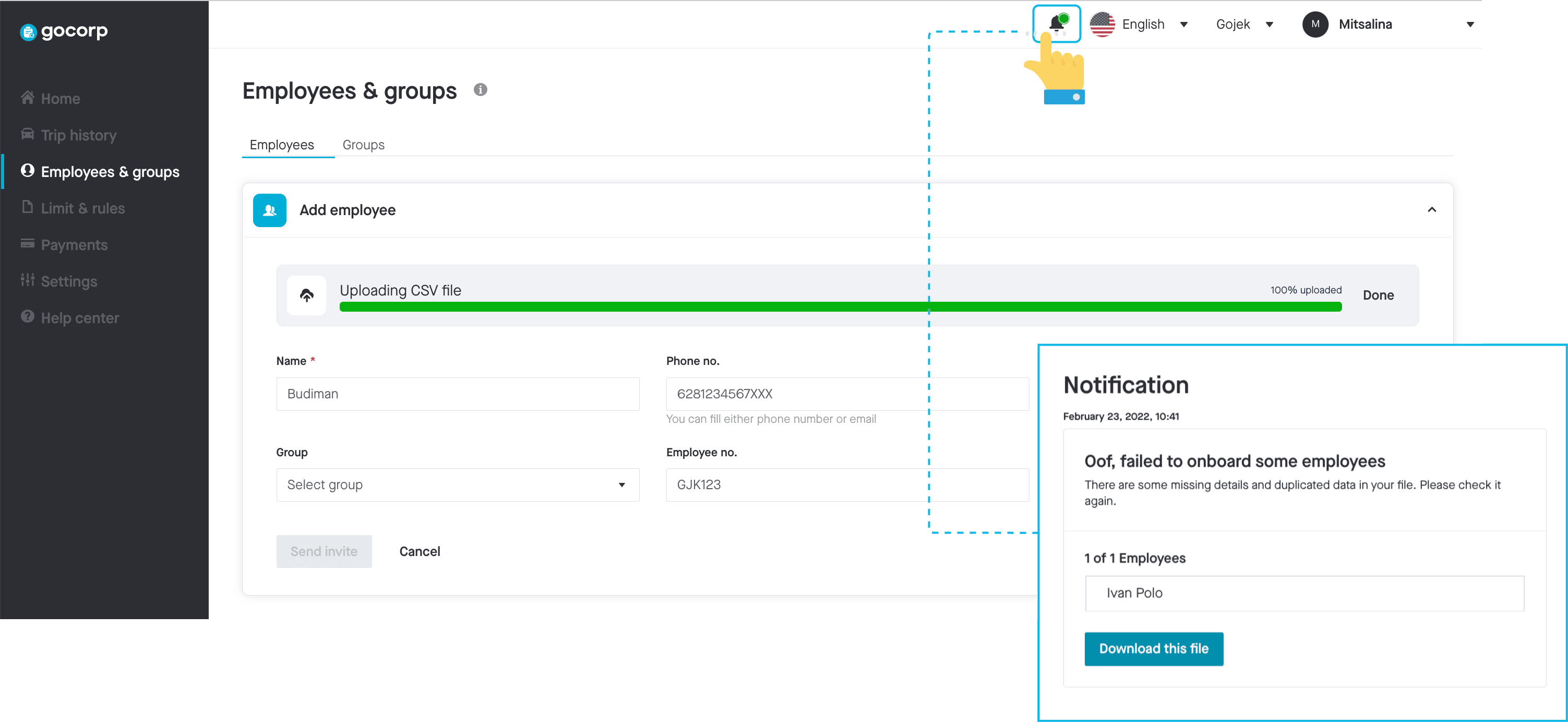
Untuk mengubah file Anda di sini, berikut adalah langkah-langkah mengunggah ulang CSV yang gagal diunggah:
1. Masuk ke web portal GoCorp, klik ikon lonceng di menu atas, lalu pilih salah satu notifikasi CSV yang gagal diunggah, lalu klik tombol download
2. Buka file csv dengan Ms. Excel atau Google Sheet
3. Ubah data sesuai instruksi kolom remark - kolom ini berisikan penjelasan mengapa data Anda gagal diunggah.
4. Jika Anda memakai Ms. Excel, lakukan langkah ini sebelum melakukan pengubahan data:
1. Buka template menggunakan Microsoft Excel
2. Kemudian pilih kolom A
3. Klik "Teks ke Kolom" pada tab "Data"
- Pilih "Dibatasi" lalu klik "Berikutnya"
- Pilih "Koma" lalu klik "Selesai" 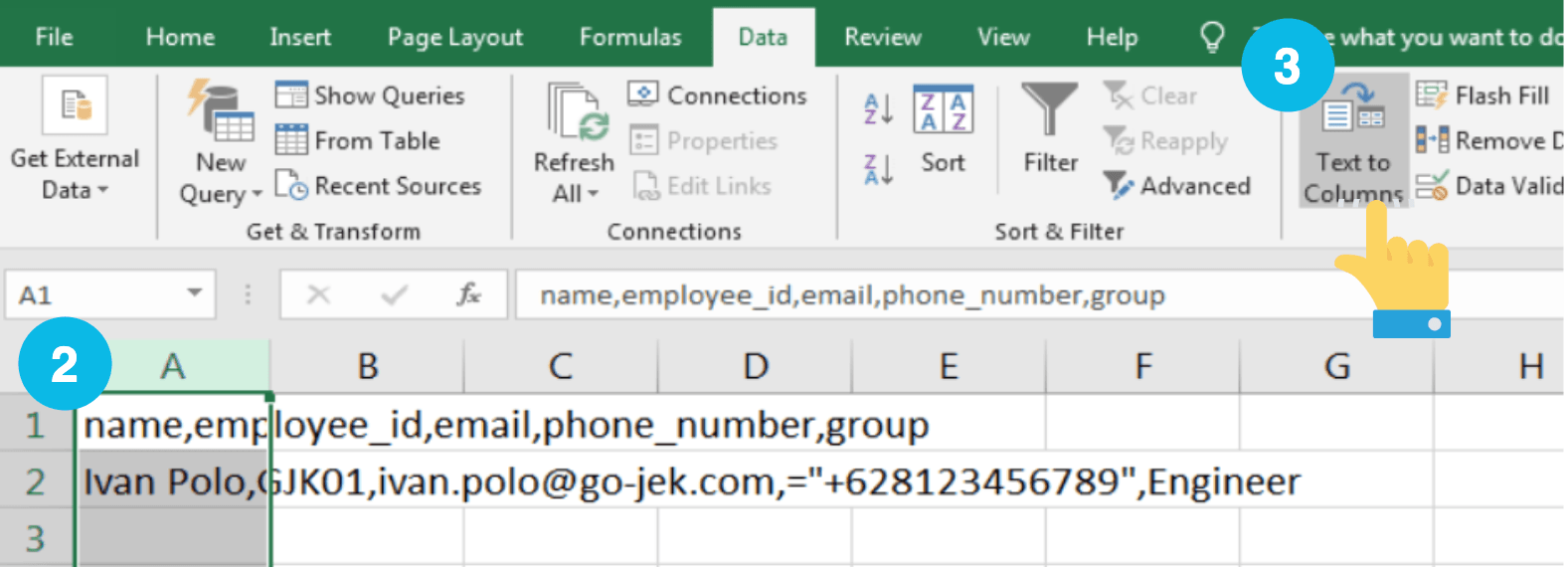
5. Setelah pengubahan data selesai, hapus kolom remark dan pastikan hanya 5 kolom yang ada di file
6. Simpan file dalam bentuk ekstensi .csv dan pastikan memilih delimiter comma (lihat tutorial dibawah)
7. Unggah melalui halaman /employees
Cara memastikan file csv memiliki delimiter koma
1. Untuk memastikan delimiter comma, silakan buka file csv dengan notepad atau wordpad (Windows) atau dengan Text Edit (Mac)
2. Pastikan isi file tersebut seperti ini
name,employee_id,email,phone_number,group
Ivan Polo,GJK01,ivan.polo@go-jek.com,628123456789,Engineer
Jika Anda memilih untuk mengunggah CSV baru, berikut langkah-langkah yang benar:
1. Buka halaman Karyawan kemudian klik tombol download contoh csv
2. Jika Anda memakai Ms. Excel, lakukan langkah ini sebelum melakukan pengisian data:
1. Buka template menggunakan Microsoft Excel
2. Kemudian pilih kolom A
3. Klik "Teks ke Kolom" pada tab "Data"
- Pilih "Dibatasi" lalu klik "Berikutnya"
- Pilih "Koma" lalu klik "Selesai" 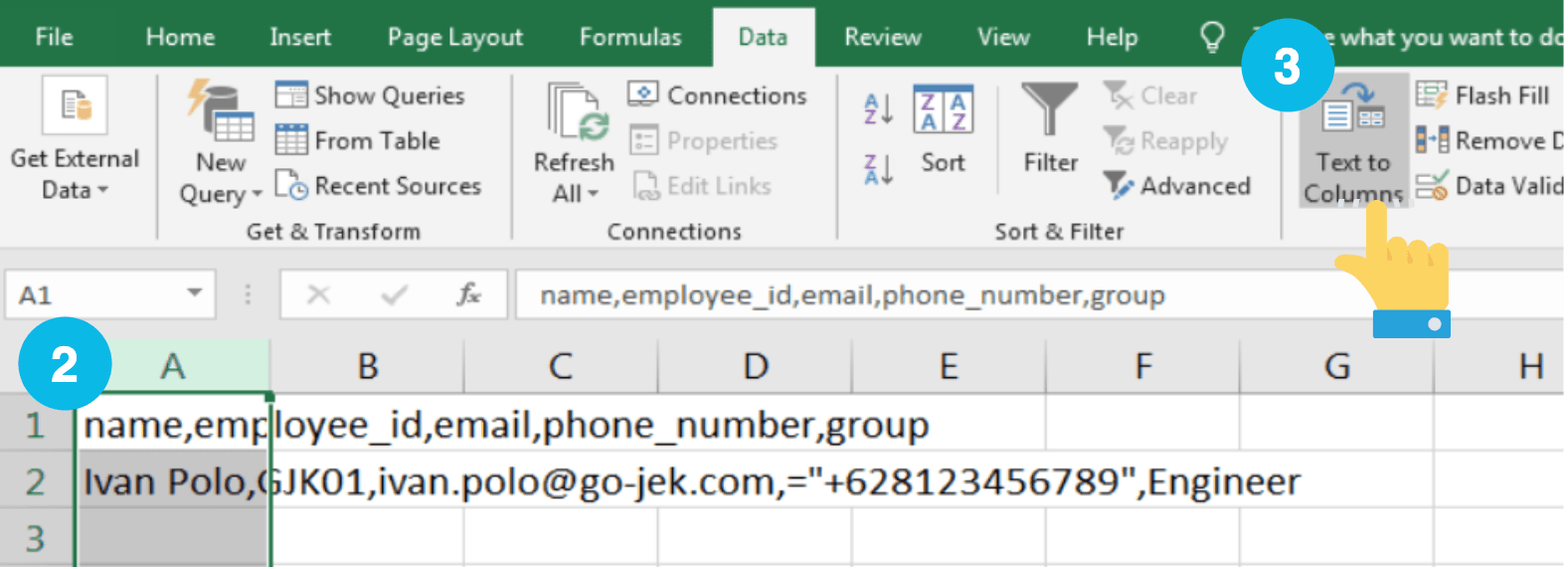
3. Lakukan pengisian data karyawan pada baris kedua sesuai dengan data yang perusahaan Anda ingin tambahkan
4. Pastikan hanya ada 5 kolom yang tersedia pada header (name,employee_id,email,phone_number,group)
5. Untuk pengisian kolom nama hanya boleh alfabet, spasi, koma, slash (/) atau minus (-) dan Kolom ini wajib diisi.
6. Kolom isian employee_id boleh berisi alfabet, angka, spasi, minus (-), atau garis bawah. Kolom ini opsional untuk diisi
7. Kolom isian email harus sesuai format. Kolom ini opsional untuk diisi
8. Kolom isian phone_number harus menggunakan internasional kode negara, seperti: 62 untuk ID atau 65 untuk SG. cth: 6212345678. Kolom ini wajib diisi
9. Kolom isian group hanya boleh berisi alfabet, angka, spasi, minus (-), garis bawah atau ampersand (&). kolom ini opsional
10. Simpan file dalam bentuk ekstensi .csv dan pastikan memilih delimiter comma (lihat tutorial dibawah)
11. Unggah melalui halaman /employees